Проблеми з установкою браузера Opera: причини і їх рішення
Браузер Опера є дуже просунутої програмою для перегляду веб-сторінок, яка користується незмінною популярністю у користувачів, особливо у нас в країні. Установка цього браузера гранично проста і інтуїтивно зрозуміла. Але, іноді, з різних причин, користувачеві не вдається встановити дану програму. Давайте з'ясуємо, чому так буває, і як вирішити проблему з установкою Opera.
зміст
Установка програми Опера
Можливо, якщо у вас не виходить встановити браузер Опера, то ви щось не так робите в процесі його інсталяції. Давайте поглянемо на алгоритм установки цього браузера.
Перш за все, потрібно усвідомити, що завантажувати інсталятор потрібно тільки з офіційного сайту. Так ви не тільки гарантовано встановіть у себе на комп'ютері останню версію Опери, але й забезпечите себе від установки піратської версії, в якій, можливо, містяться віруси. До речі, спроба встановити різні неофіційні версії даної програми, і може бути причиною невдалої їх інсталяції.
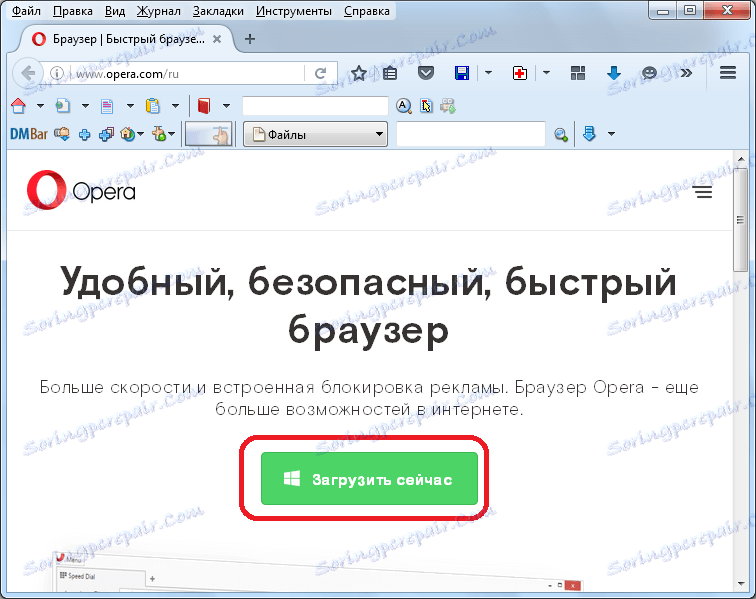
Після того, як ми закачали інсталяційний файл Опери, запускаємо його. З'являється вікно інсталятора. Тиснемо на кнопку «Прийняти і встановити», тим самим підтверджуючи свою згоду з ліцензійною угодою. Кнопку «Налаштування» краще взагалі не чіпати, так як там все параметри виставлені в найбільш оптимальної конфігурації.
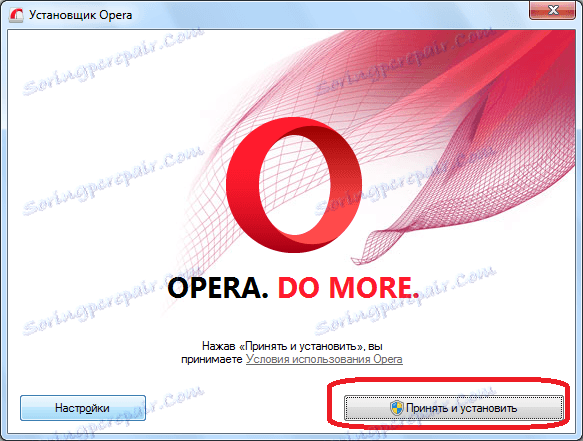
Починається процес установки браузера.

Якщо установка пройшла успішно, то відразу після її завершення браузер Опера запуститься автоматично.
Конфлікт із залишками попередньої версії Opera
Бувають випадки, що ви не можете встановити браузер Опера з тієї причини, що попередня версія даної програми була видалена з комп'ютера в повному обсязі, і тепер її залишки конфліктую з інсталятором.
Для видалення подібних залишків програм існують спеціальні утиліти. Однією з кращих з них вважається Uninstall Tool. Запускаємо цю утиліту, і в списку, що з'явився програм шукаємо Оперу. Якщо запис даної програми є, це означає, що вона віддалена некоректно або не повністю. Після того, як знайшли запис з найменуванням потрібного нам браузера, натискаємо по ній, а потім тиснемо на кнопку «Деінсталювати» в лівій частині вікна Uninstall Tool.
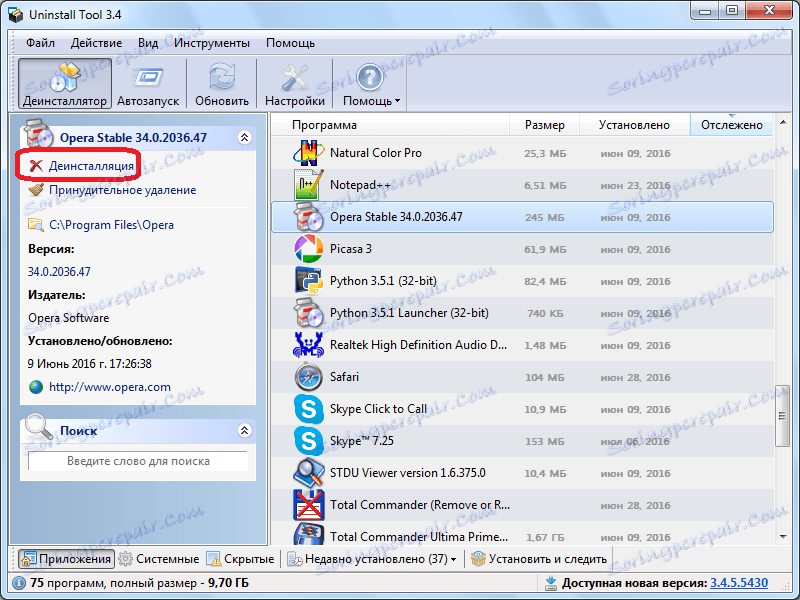
Як бачимо, з'являється діалогове вікно, в якому повідомляється, що деінсталяція відпрацювала некоректно. Для того, щоб видалити залишилися файли, тиснемо на кнопку «Так».
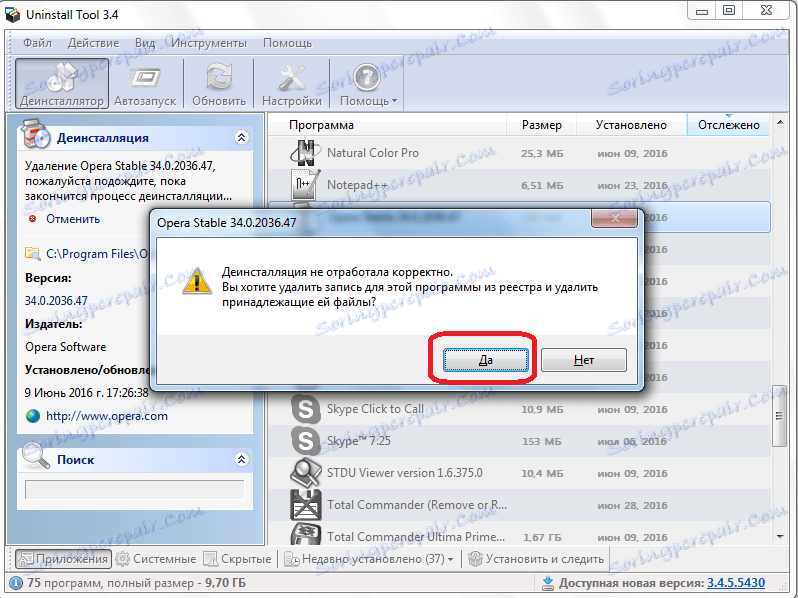
Потім з'являється нове вікно, яке просить підтвердити наше рішення про видалення залишків програми. Знову тиснемо на кнопку «Так».
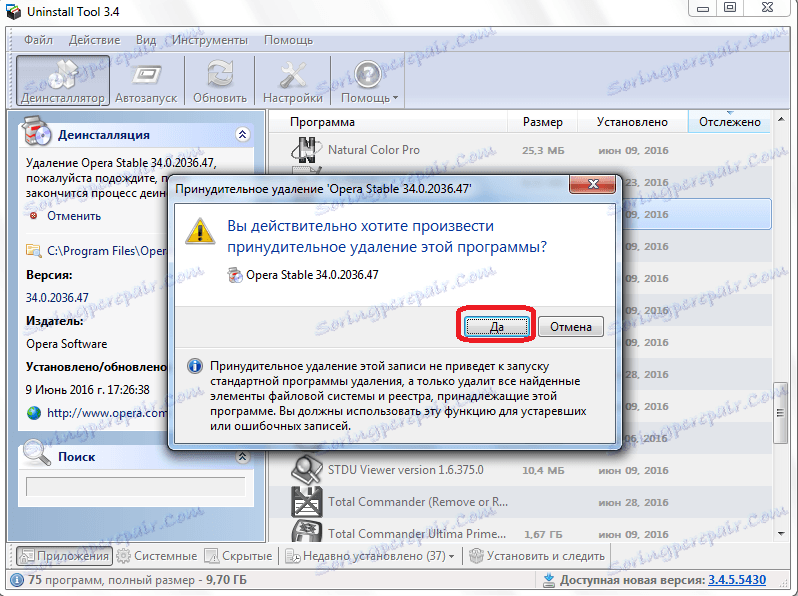
Запускається сканування системи на наявність залишкових файлів і папок браузера Опера, а також записів в системному реєстрі Windows.
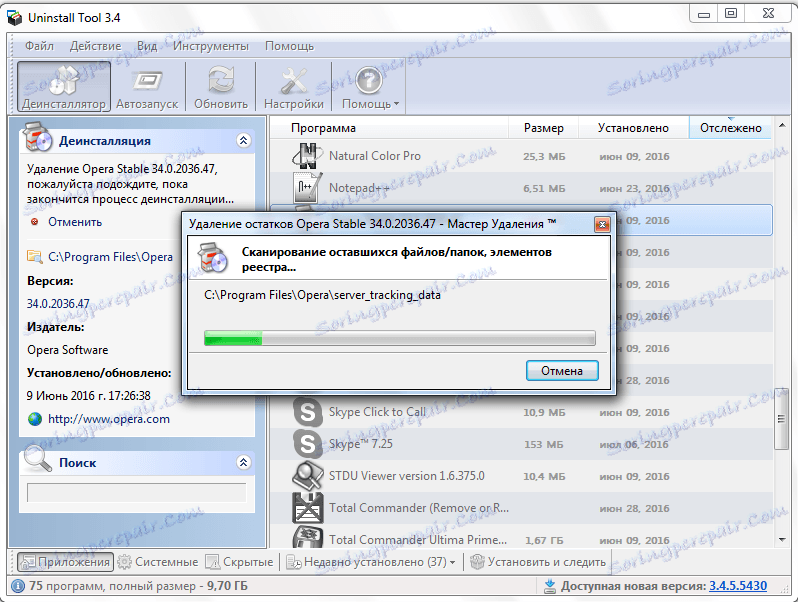
Після закінчення сканування, програма Uninstall Tool показує список залишилися після деінсталяції Опери папок, файлів і інших елементів. Щоб очистити від них систему, тиснемо на кнопку «Видалити».
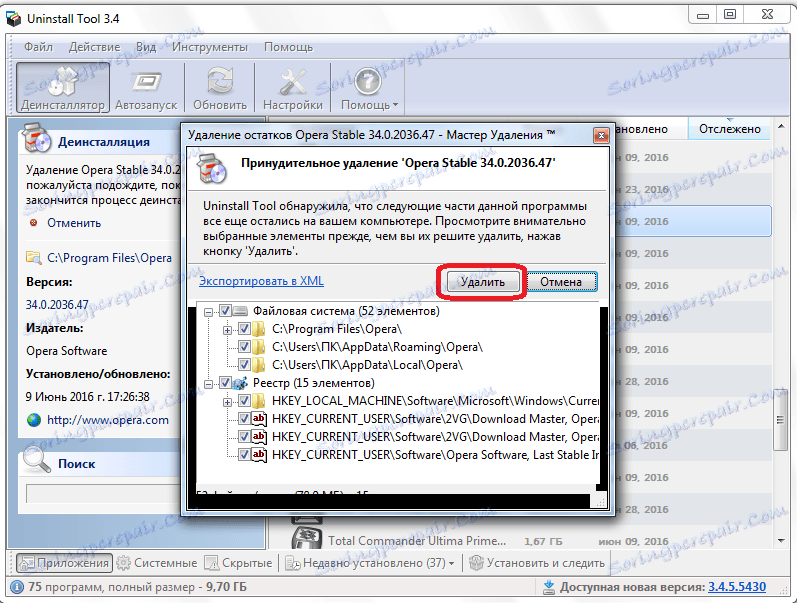
Запускається процедура видалення, після завершення якої, з'являється повідомлення про те, що залишки браузера Опера остаточно видалені з комп'ютера.
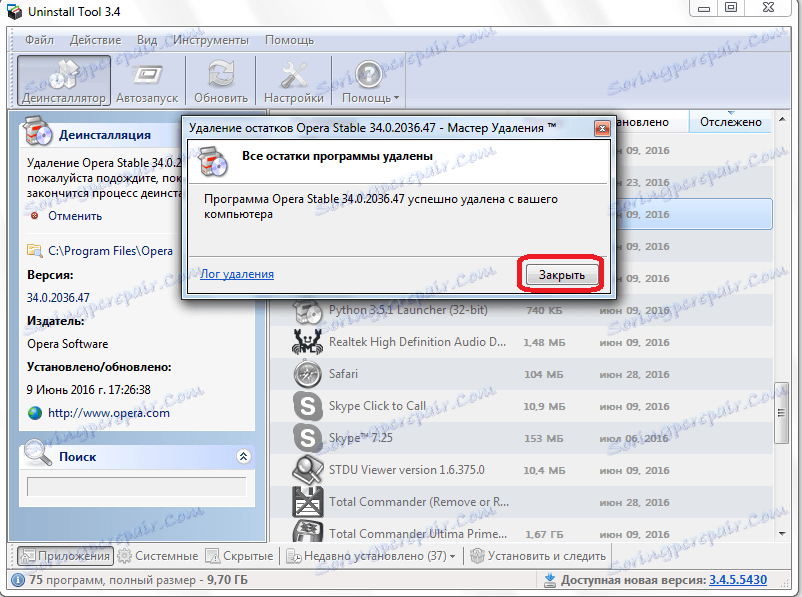
Після цього, заново намагаємося встановити програму Opera. З великим відсотком ймовірності на цей раз установка повинна завершитися успішно.
Конфлікт з антивірусом
Існує ймовірність, що користувач не може встановити Оперу через конфлікт інсталяційного файлу з антивірусною програмою, встановленої в системі, яка блокує дії інсталятора.
У цьому випадку, на час установки Опери потрібно відключити антивірус. Кожна антивірусна програма має свій власний спосіб деактивації. Тимчасове відключення антивіруса не завдасть шкоди системі, якщо ви встановлюєте дистрибутив Опери, скачаний з офіційного сайту, і не запускаєте інших програм під час установки.
Після закінчення процесу інсталяції не забудьте включити запустити антивірус знову.
наявність вірусів
Установку нових програм на ваш комп'ютер може також блокувати вірус, що потрапив в систему. Тому, якщо ви не можете встановити Оперу, обов'язково проскануйте жорсткий диск пристрою антивірусною програмою. Бажано цю процедуру виконувати з іншого комп'ютера, так як результати сканування антивірусом, встановленим на зараженому пристроями, можуть не відповідати дійсності. У разі виявлення шкідливого коду, його слід видалити рекомендованим антивірусною програмою способом.
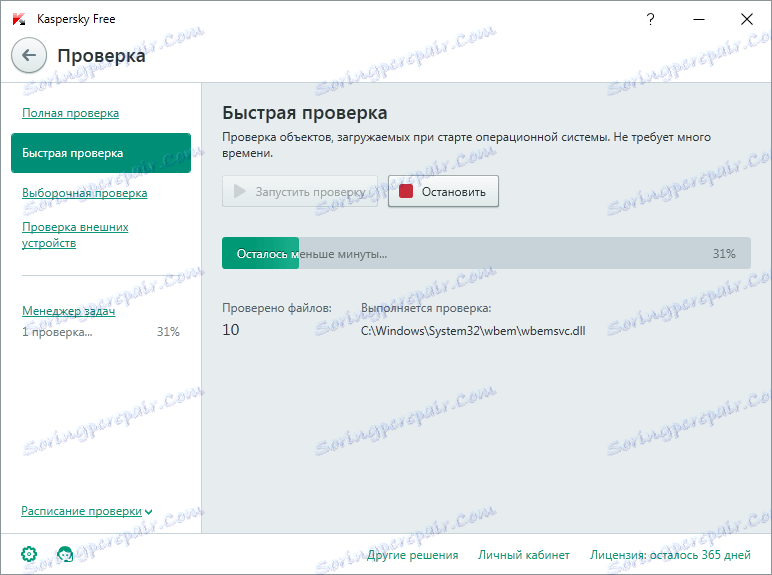
Несправності в системі
Також, перешкодою для установки браузера Opera може служити некоректна робота операційної системи Windows, викликана діяльністю вірусів, різким обривом електроживлення, і іншими факторами. Відновлення працездатності операційної системи може бути проведено шляхом відкату її конфігурації до контрольної точки відновлення.
Для цього відкриваємо меню «Пуск» операційної системи, і переходимо в розділ «Усі програми».
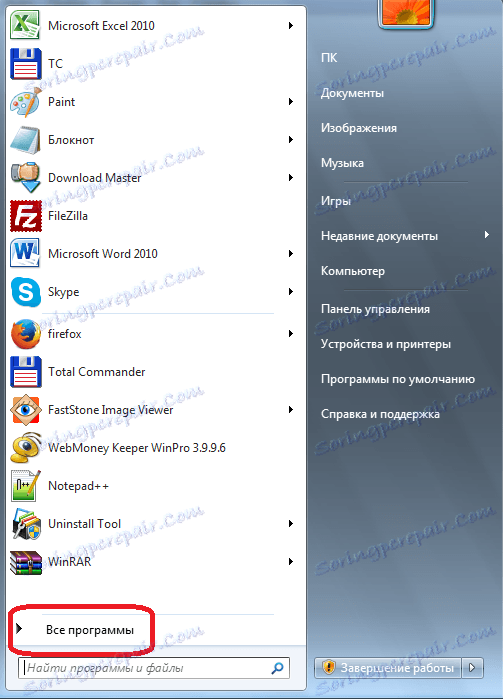
Зробивши це, по черзі відкриваємо папки «Стандартні» і «Службові». В останній папці знаходимо елемент «Відновлення системи». Кількома по ньому.
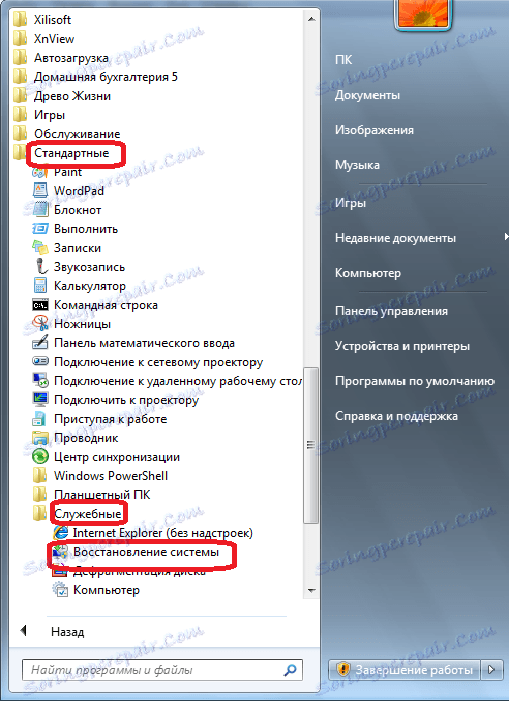
У вікні, яке надає загальну інформацію про використовувану нами технології, тиснемо кнопку «Далі».
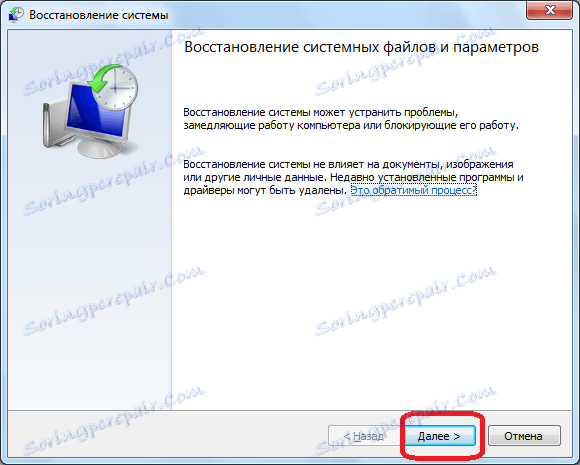
У наступному вікні ми можемо вибрати конкретну точку відновлення, якщо їх було створено кілька. Вибираємо, і тиснемо на кнопку «Далі».
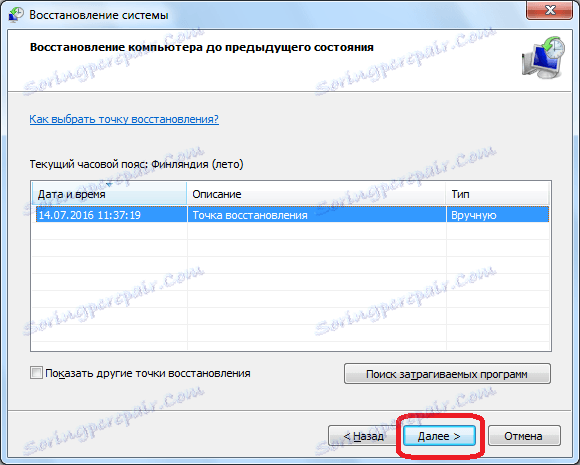
Після того, як відкрилося нове вікно, нам залишається тільки натиснути на кнопку «Готово», і процес відновлення системи буде запущений. В ході його потрібно перезавантаження комп'ютера.
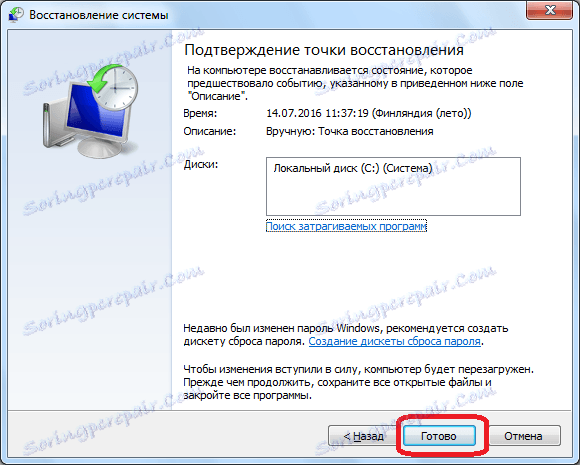
Після включення комп'ютера, система буде відновлена, згідно конфігурації обраної точки відновлення. Якщо проблеми з інсталяцією Опери полягали саме в неполадках операційної системи, то тепер браузер повинен встановитися вдало.
Потрібно відзначити, що відкат до точки відновлення не означає, що файли або папки, сформовані після створення точки, зникнуть. Відбудеться лише зміна системних налаштувань і записів в реєстрі, а призначені для користувача файли залишаться цілими.
Як бачимо, існують абсолютно різні причини неможливості встановити браузер Опера на комп'ютер. Тому, перш, ніж братися за усунення проблеми, дуже важливо з'ясувати її суть.
